style=”display:inline-block;width:300px;height:250px”
data-ad-client=”ca-pub-7671630096863611″
data-ad-slot=”7719321284″>
style=”display:inline-block;width:300px;height:250px”
data-ad-client=”ca-pub-7671630096863611″
data-ad-slot=”7719321284″>
2013.02.06 更新:
———————————————————–
這一篇已經是舊資料了,請直接移駕到另一篇最完整的說明:
–
–
大家應該都常常去逛 Apple 的官方網站,是不是也覺得 Apple 官網上的英文字型很好看呢?想不想用在 iPhone / iPad 的系統字型呢?
相信已經有不少伙伴換過了我之前分享的「Hiragino Sans GB+儷黑Pro」的中文字型,這也是我目前最滿意的 iOS 中文字型,但是我也一直想把 iOS 的預設英文字型換成 Apple 官網上的那種字型,只是沒時間弄XD
先來介紹一下好了,Apple 官網指定使用的字型名稱就叫「Myriad Pro」,為了炫耀我的英文程度,來教大家唸一下,請跟我唸「咪瑞亞德-普肉」 (別跟人家說我是請 Google 翻譯小姐教我唸的
這個 Myriad Pro 整個系列字型多達 40 種,放在一起看有點眼花撩亂XD
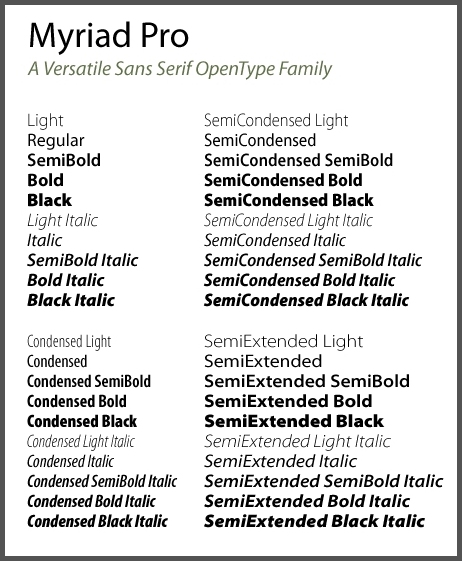
這次要分享用在 iOS 設備中的,主要是 Regular、Semibold 這兩個,一個當做標準字型,一個當做粗體字。
Regular (標準字)
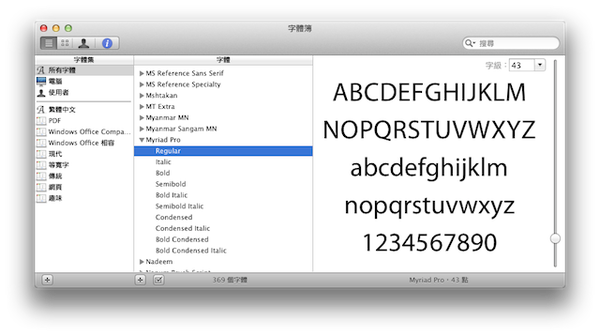
Semibold (中黑體)
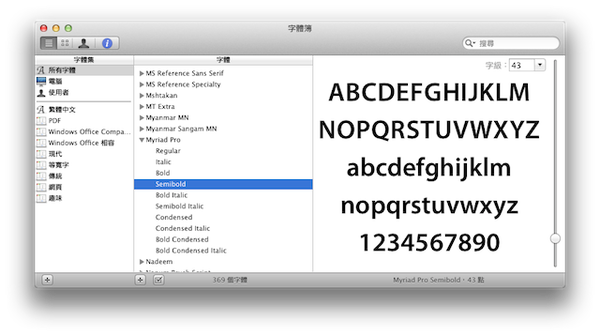
不直接用粗體 ( Bold ) 的原因是太粗了,不適合在行動裝置上看,我試過了。
那麼要更換 iOS 的系統預設英文字型,就得先知道檔案在哪裡,格式是什麼? iOS 的預設英數字型是 Helvetica 系列,而最主要的是 Helvetica Neue 這一個,畫面中是系統字型的路徑:
/System /Library /Fonts /Cache
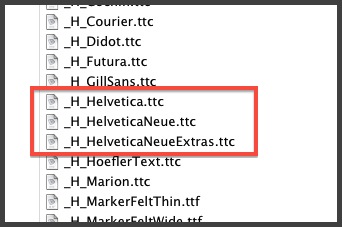
嗯,檔案格式又是 TTC 檔,他是一個將多個 TTF 檔合併的字集。( 有關字型格式有興趣的話可以去爬爬文喔~ ) 而這三個檔案就是我們最後要替換掉的預設英數字型。
而上面那張圖可以看到,Helvetica 系列有三個 TTC 檔,可是我的 Myriad Pro 是 OTF 格式… (翻桌),想當然爾,iOS 是不會鳥你 OTF 格式的,還是…能直接 OTF 轉 TTC 嗎?想都別想,認命一點吧。
插播一下大名鼎鼎的 Helvetica 字型,這是 Mac 上的,很熱悉吧?
Helvetica 標準體 ( iOS 系統預設字型 )
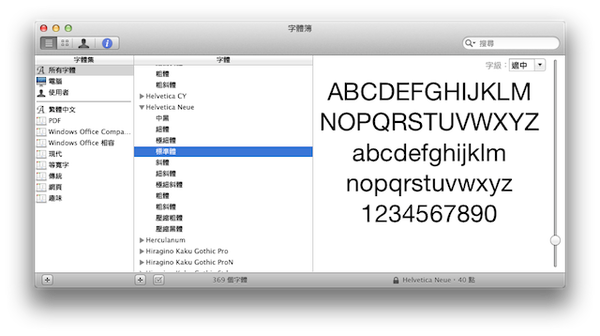
Helvetica 中黑體 ( iOS 系統預設字型 )
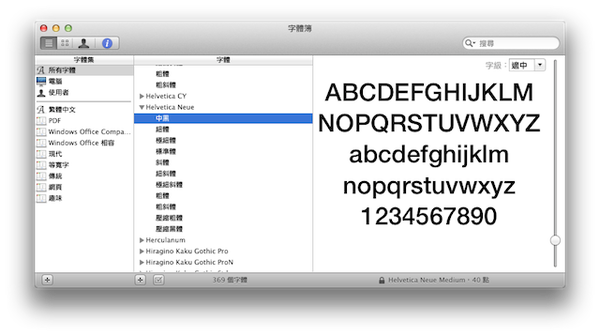
回到主題,所以,我又得解開三個 TTC 檔案,還記得上次的中文字型嗎?當時兩個中文的 TTC 檔解出來一共有 8 個 TTF 要改內容,不知道這個 Helvetica 有幾個 … (抖) … 我就不上解開後的圖了(淚…),每個 TTC 檔解出來都有 8 個 TTF 檔 …
8 x 3 = 24 個 TTF 要處理…,至於怎麼處理的,還是上次那幾個工具,Font Creater、TTCtools 等等這些,這邊不會教學,因為篇幅保證不夠,而且太囉唆了= =
終於,搞定 24 個 TTF 檔,包回了三個新的 TTC 檔,
而這三個新的 Helvetica 字型,裡面已經流著 Myriad Pro 的血了啦…(淚目
感謝大家聽我廢話這麼多,那就一次放個十張效果圖給大家參考參考。
2/4 update:
感謝 iPhone4.TW 站上皮樂大,協助將筆者製作的字體上傳至 iPhone4.TW 的軟體源了~
( 後面會有字體下載及 Cydia 安裝說明 )
( 圖大一點看得比較清楚,所以就不並排了 )
iPhone4TW 官方軟體-1
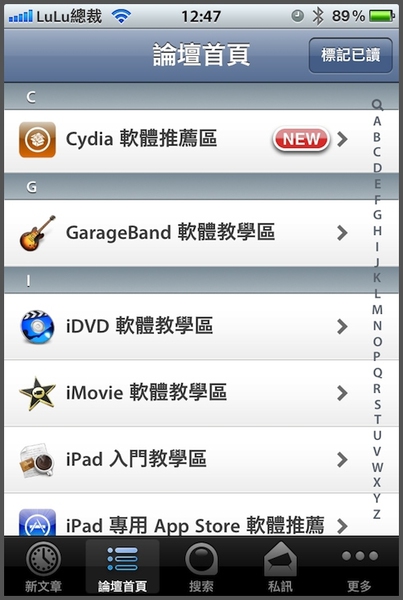
iPhone4TW 官方軟體-2
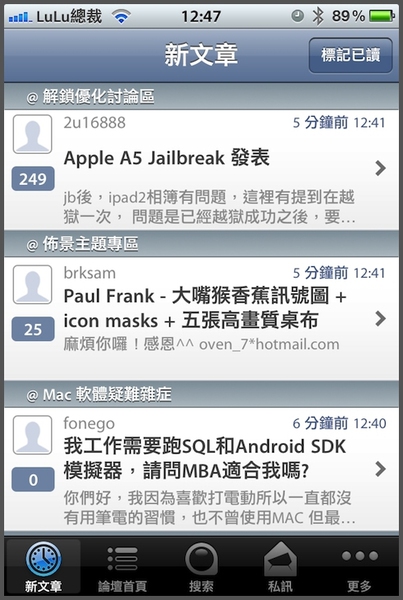
系統設定頁面-1
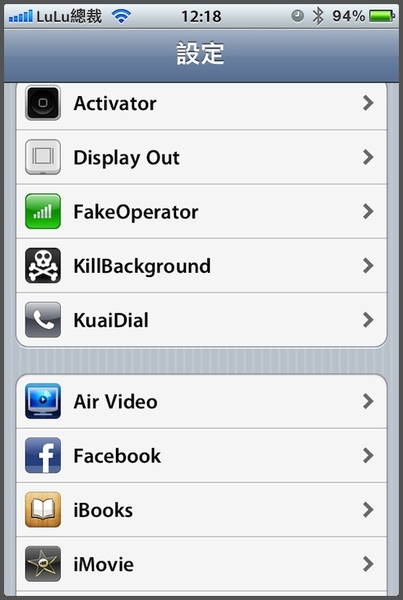
Safari 書籤
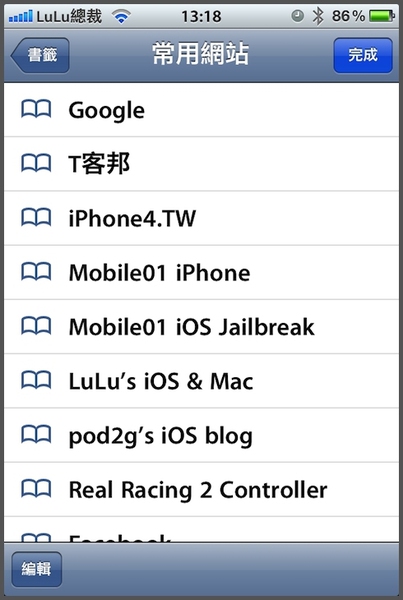
主畫面圖示文字
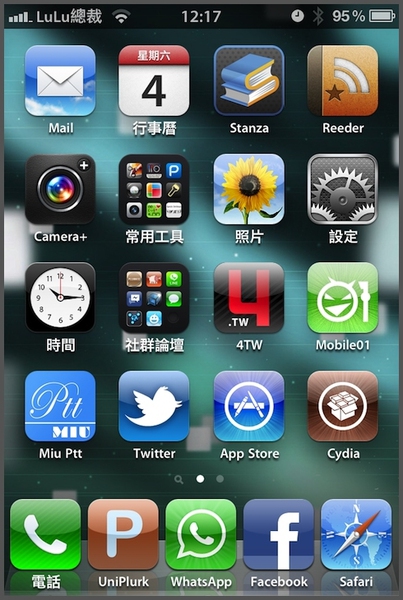
App Store
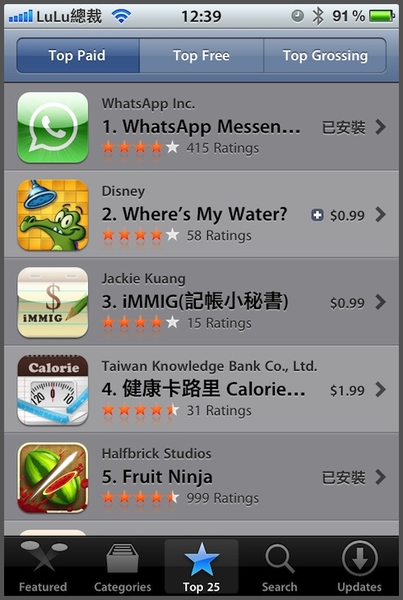
Cydia-1
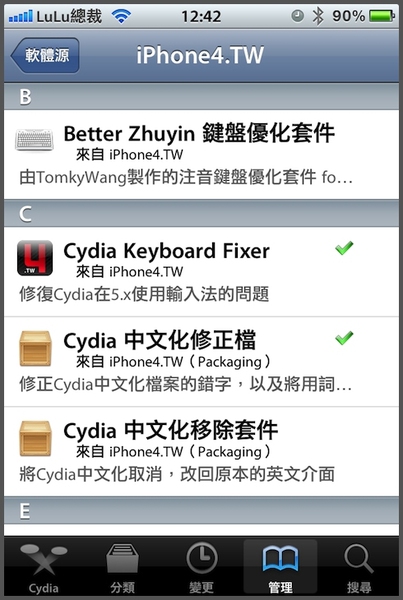
Cydia-2
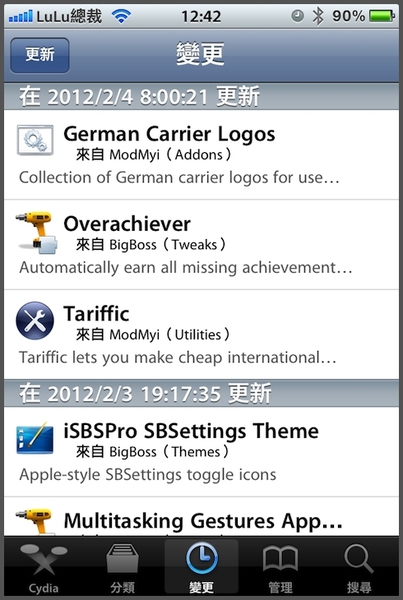
系統設定頁面-2
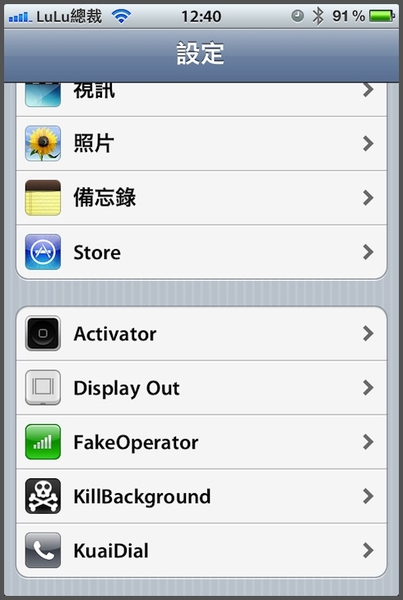
系統設定頁面-3
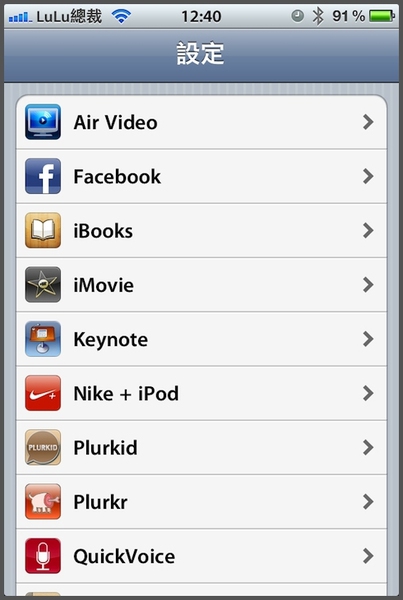
字型安裝 or 檔案下載覆蓋說明:
( 除了上面截圖看到的效果之外,我還另外做了一個字型”稍寬”一點的版本,也就是 Extended 版本,就不另放截圖了,如果覺得原始版本不夠寬的話,建議可以試試 Extended 版本,我自己是用標準版就覺得剛剛好了 )
對,我最後一共搞了 48 個 TTF 檔… (淚奔
第一種替換方式,直接在 Cydia 加入軟體源後安裝。
請開啟 Cydia,加入 iPhone4.TW 的軟體源:http://apt.iphone4.tw
在軟體源中可以看到有這兩種 Myriad Pro 字體,可以直接安裝標準版或是稍寬版。
( 若要恢復原始字體,只要移除即可恢復 )
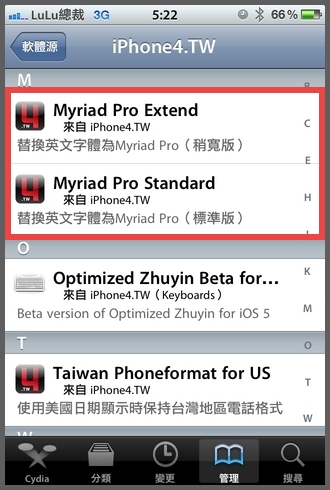
第二種替換方式,下載字型檔,覆蓋原始檔案:
1. Myriad Pro iOS ( 標準版 ):按此下載
( 7z 壓縮格式,解壓縮後會有三個 TTC 檔 )
2. Myriad Pro iOS Extend ( 稍寬版 ):按此下載
( 7z 壓縮格式,解壓縮後會有三個 TTC 檔 )
第三種特別感謝 iPhone4TW 的 Ryanwu 伙伴協助:
3. Myriad Pro iOS 107% ( 第一種放大為 107% ):按此下載
( 7z 壓縮格式,解壓縮後會有三個 TTC 檔 )
上面這三種請自選一種,解壓縮之後都是三個檔案,想兩種都試試的別搞混了啊XD
———————————-
2/23 update:
覺得文字大小不太適合的朋友,感謝 Ryanwu 伙伴協助修改了放大 107% 與 110% 的版本,
請到下面文章去看吧!有附檔案下載,回覆中有其他伙伴的效果截圖參考喔!
使用 Apple 官方字型 – Myriad Pro 之放大修改版
———————————-
請一定要記住,替換前請先備份好你的原始字型檔案。
不過…我是好人,連原始的預設英文字型檔案都幫你留好了XD
不小心換錯出了問題就用這個換回來吧…
iOS 系統預設英數字型:按此下載
( 7z 壓縮格式,解壓縮後會有三個 TTC 檔 )
檔案替換路徑: /System /Library /Fonts /Cache
Mac 系統可以使用 Phone View、iPhone Explorer 等軟體將檔案放入;
Win 系統建議就用 iFunbox 吧!
當然,你也可以用其他方式傳到手機裡面,再用 iFile 移過去也可以。
替換完之後,Respring 或是重新開機 就會看到套用的字型了。
喜歡這個英數字型嗎?我終於組合完成我最愛的所有字型了XDDDDD
中文字型:Hiragino Sans GB + 儷黑 Pro
英文字型:Myriad Pro
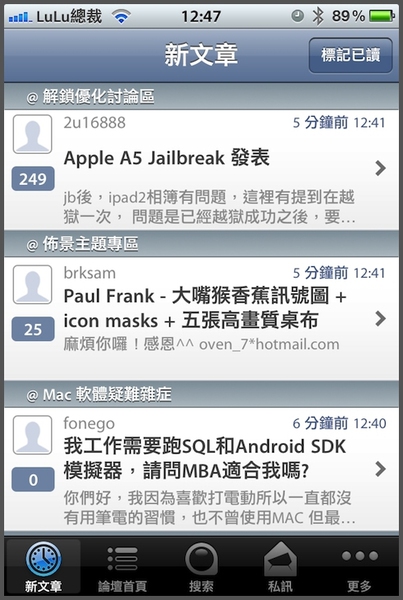
Written by LuLu總裁

![[字型] 使用 Apple 官方字型 – Myriad Pro [字型] 使用 Apple 官方字型 – Myriad Pro](https://www.hdlulu.com/wordpress/wp-content/uploads/2012/02/1328339416-2200249474.jpg)
![[遊戲攻略] FF6 (PR) 2-5 瓦礫之塔最終戰 [遊戲攻略] FF6 (PR) 2-5 瓦礫之塔最終戰](http://pic.hdlulu.com/wordpress/wp-content/gallery/ff_series_logo/FF6_PR_2-5_logo_1280x720.png)
![[遊戲攻略] FF6 (PR) 2-4 其他支線說明 [遊戲攻略] FF6 (PR) 2-4 其他支線說明](http://pic.hdlulu.com/wordpress/wp-content/gallery/ff_series_logo/FF6_PR_2-4_logo_1280x720.png)
![[遊戲攻略] FF6 (PR) 2-3 尋找失散同伴(下) [遊戲攻略] FF6 (PR) 2-3 尋找失散同伴(下)](http://pic.hdlulu.com/wordpress/wp-content/gallery/ff_series_logo/FF6_PR_2-3_logo_1280x720.png)
![[遊戲攻略] FF6 (PR) 1-3 蒂娜與幻獸魔石 [遊戲攻略] FF6 (PR) 1-3 蒂娜與幻獸魔石](http://pic.hdlulu.com/wordpress/wp-content/gallery/ff_series_logo/FF6_PR_1-3_logo_1280x720.png)
![[專題] FF6 武器一覽表 [專題] FF6 武器一覽表](http://pic.hdlulu.com/wordpress/wp-content/gallery/ff_series_logo/ff6_item_weapon_logo_1280x720.png)
![[遊戲攻略] FF6 (PR) 1-1 失憶的神祕少女 [遊戲攻略] FF6 (PR) 1-1 失憶的神祕少女](http://pic.hdlulu.com/wordpress/wp-content/gallery/ff_series_logo/FF6_PR_1-1_logo_1280x720.png)
![[遊戲攻略] FF6 (PR) 1-5 封魔壁幻獸事件 [遊戲攻略] FF6 (PR) 1-5 封魔壁幻獸事件](http://pic.hdlulu.com/wordpress/wp-content/gallery/ff_series_logo/FF6_PR_1-5_logo_1280x720.png)
![[遊戲攻略] FF6 (PR) 1-2 納爾謝集結 [遊戲攻略] FF6 (PR) 1-2 納爾謝集結](http://pic.hdlulu.com/wordpress/wp-content/gallery/ff_series_logo/FF6_PR_1-2_logo_1280x720.png)
![[專題] FF6 飾品一覽表 [專題] FF6 飾品一覽表](http://pic.hdlulu.com/wordpress/wp-content/gallery/ff_series_logo/ff6_item_accessory_logo_1280x720.png)
![[專題] FF6 魔石・魔法 [專題] FF6 魔石・魔法](http://pic.hdlulu.com/wordpress/wp-content/gallery/ff_series_logo/ff6_esper_magic_logo_1280x720v2.png)
![[遊戲攻略] FF6 (PR) 2-2 尋找失散同伴(中) [遊戲攻略] FF6 (PR) 2-2 尋找失散同伴(中)](http://pic.hdlulu.com/wordpress/wp-content/gallery/ff_series_logo/FF6_PR_2-2_logo_1280x720.png)
![[專題] FF6 學識(青魔法)一覽表 [專題] FF6 學識(青魔法)一覽表](http://pic.hdlulu.com/wordpress/wp-content/gallery/ff_series_logo/ff6_lore_logo_1280x720.png)
![[遊戲攻略] FF6 (PR) 1-4 魔導工廠突擊 [遊戲攻略] FF6 (PR) 1-4 魔導工廠突擊](http://pic.hdlulu.com/wordpress/wp-content/gallery/ff_series_logo/FF6_PR_1-4_logo_1280x720.png)
Augustine
2013/02/05 at 23:07
總裁您好,
請問「儷黑 Pro + HiraginoSansGB」的繁體中文字型您是否可以製作一個給 Mac OS X 用的版本呢?
比如細體字是儷黑 Pro,粗體字是 HiraginoSansGB 的繁體中文字型。顯示名稱是「黑體-繁」(中文好像是這樣叫吧?)或是「儷黑 Pro」都可以。
感謝您的幫忙。
Augustine【引言】
LuLu總裁
2013/02/05 at 23:16
之前有研究過,但是 Mac OSX 的中文字體檔案比 iOS 的要大得多 ( 一個 50+ MB ),
裡面所包含的 TTF 檔還蠻多的,也非直接就能套用 ( 還有一些描述檔要修改 ),
當時有花了一點時間,但後來沒有順利調換成功。
這可能要有時間再來好好研究,不過謝謝您的回覆,我會繼續測試的喔!
LuLu總裁【引言】
Shwun
2014/07/13 at 12:34
還蠻期待OS X版的
Shwun【引言】
Augustine
2013/02/06 at 20:51
總裁您好,之前有測試過把 iOS 的檔案拿到 Mac OS X 用,但好像顯示名稱跟系統差一個 – 還是空格的。好像也是可以用,但好像怪怪的,詳細情形也忘了。感謝您囉!
Augustine【引言】